Iako Googleove usluge izvrsno rade na tome da vaš sadržaj drže u oblaku, postaje malo zamršenije pri pokušaju izrade sigurnosne kopije određenih vrsta lokalnih podataka - poput podataka aplikacije, spremanja igre i više. Nije teško ponovno se prijaviti u sve svoje aplikacije kad nabavite novi telefon, ali Samsungova aplikacija Smart Switch postavljanje novog telefona čini povjetarcem. Jednostavno preuzmite aplikaciju na svoje računalo ili pametni telefon, povežite se sa svojim Samsung Galaxy telefonom i predugo, imat ćete sve sigurnosne kopije u slučaju da trebate prenijeti podatke na novi telefon ili vratiti telefon na stariji država.
Što je Smart Switch?
Smart Switch je Samsung aplikacija koja se može koristiti za instaliranje ažuriranja softvera za vaš telefon, konfiguriranje sinkronizacije e-pošte s Microsoft Outlook (zgodan za korporativne korisnike) ili fokus današnjeg članka: napravite sigurnosnu kopiju i vratite sadržaj dok se krećete telefoni. Mobilna aplikacija Smart Switch također se može koristiti za prijenos kontakata, fotografija i poruka s iOS uređaja na novi Galaxy telefon.
Smart Switch može sigurnosno kopirati kontakte, fotografije, podatke aplikacija i bilo koje druge lokalne datoteke na vašem telefonu. Zbog toga je kretanje između Galaxy telefona lagano; sve podatke možete premjestiti na novi telefon i podići tamo gdje ste ostavili na starom uređaju. Aplikacije za stolna računala trebaju se malo podesiti, ali to je jednostavan postupak koji traje samo nekoliko minuta.
- Kako instalirati Samsung Smart Switch na računalo
- Kako prvi put postaviti Samsung Smart Switch
- Kako izraditi sigurnosnu kopiju podataka na telefonu pomoću Samsung Smart Switch
- Kako vratiti telefon iz prethodne sigurnosne kopije pomoću Samsung Smart Switch
Kako instalirati Samsung Smart Switch na računalo
Pokazat ćemo vam postupak instalacije na Macu, ali to je prilično standardni postupak instalacije i na Windowsu.
- Idite na Web mjesto podrške za Samsung Smart Switch.
-
Klikni na poveznica za skidanje za Windows ili Mac - koji god sustav koristite. Za ove upute koristimo Mac.
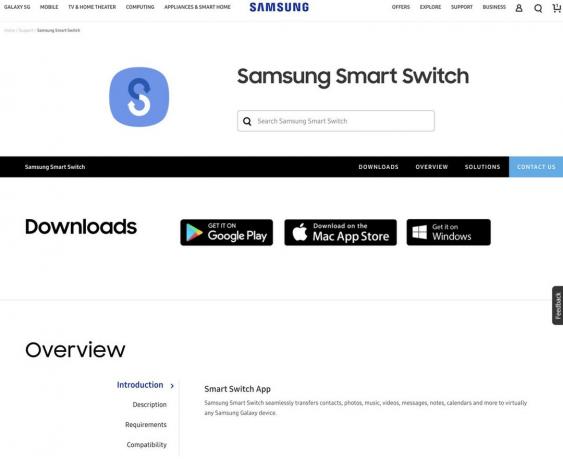 Izvor: Jeramy Johnson / Android Central
Izvor: Jeramy Johnson / Android Central - Kliknite na pokrenite preuzetu datoteku .dmg (.exe u sustavu Windows).
- Možda ćete trebati konfigurirajte postavke sigurnosti i privatnosti u sistemskim resursima MacOS kako bi se omogućile aplikacije iz App Storea i identificirani programeri. Ako je tako, morat ćete ponovno pokrenite svoj Mac nakon davanja ovih dozvola.
-
Dvostruki klik na datoteci SmartSwitchMac.pkg.
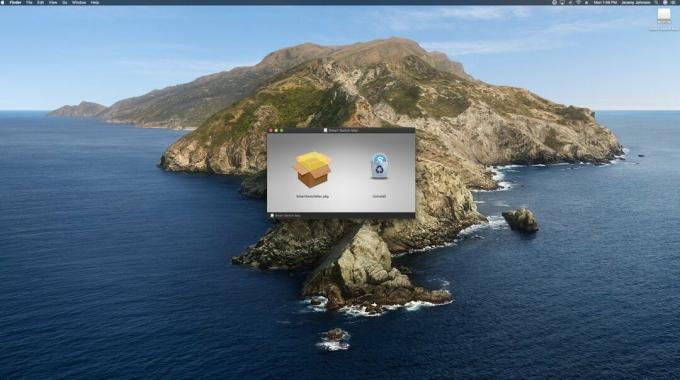 Izvor: Jeramy Johnson / Android Central
Izvor: Jeramy Johnson / Android Central - Kad se pojave skočni prozori za sigurnost, pročitajte sve izjave o odricanju odgovornosti, a zatim kliknite Nastaviti.
-
Klik Slažem se kada se pojavi dijaloški okvir Ugovor o prikupljanju i korištenju podataka.
 Izvor: Jeramy Johnson / Android Central
Izvor: Jeramy Johnson / Android Central - Slijedite sustav upiti za instalaciju.
- Otvorena aplikaciju Smart Switch i prihvaćate uvjete korištenja.
Sad kad smo instalirali Samsung Smart Switch, postavimo ga za povezivanje s vašim Samsung Galaxy telefonom.
Kako prvi put postaviti Samsung Smart Switch
Nakon što instalirate aplikaciju Smart Switch, morat ćete je sinkronizirati s telefonom.
-
Pokrenite Samsung Smart Switch aplikacija nakon instalacije ili pomoću ikone radne površine na računalu.
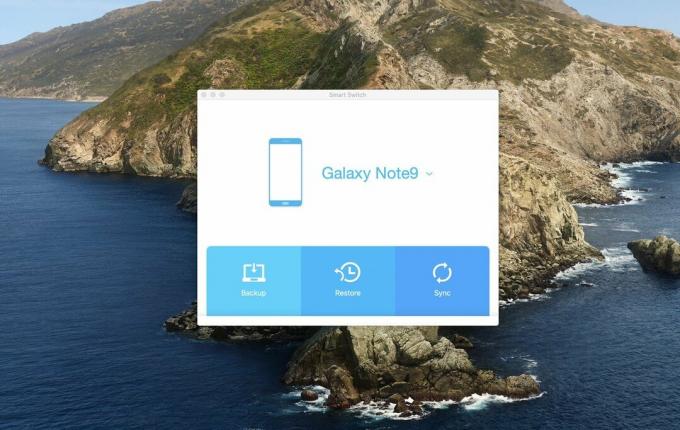 Izvor: Jeramy Johnson / Android Central
Izvor: Jeramy Johnson / Android Central - Spojite svoj telefon na računalo putem USB kabela da biste započeli. Program bi trebao odmah prepoznati kada je povezan. Možda će se od vas zatražiti omogućiti prijenos USB datoteka na vašem telefonu.
- Prebacivanjem na telefon, otključajte i prijeđite prstom od vrha prema dolje povucite nijansu obavijesti.
- Dodirnite obavijest za ostale USB mogućnosti.
-
Dodirnite Prijenos datoteka opcija.
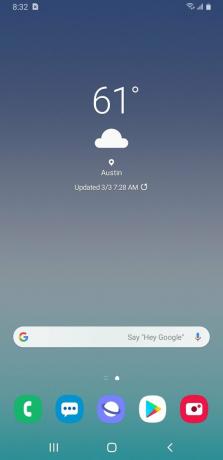
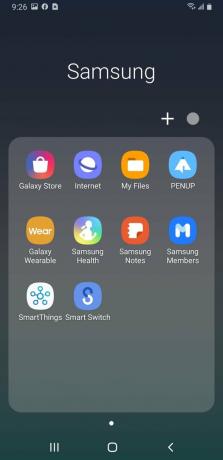
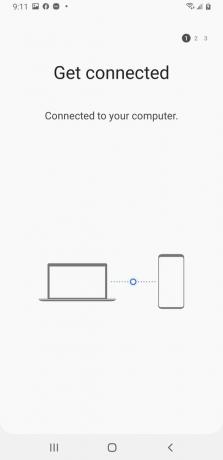 Izvor: Jeramy Johnson / Android Central
Izvor: Jeramy Johnson / Android Central
Vraćajući se na računalo, vaš bi telefon sada trebao biti spojen u aplikaciji Smart Switch.
Kako izraditi sigurnosnu kopiju podataka na telefonu pomoću Samsung Smart Switch
Jednom kada pokrenete aplikaciju Smart Switch i povežete telefon, izrada sigurnosnih kopija podataka jednostavna je poput kolača.
- Pokrenite Aplikacija Smart Switch na vašem računalu.
-
Klik Sigurnosna kopija.
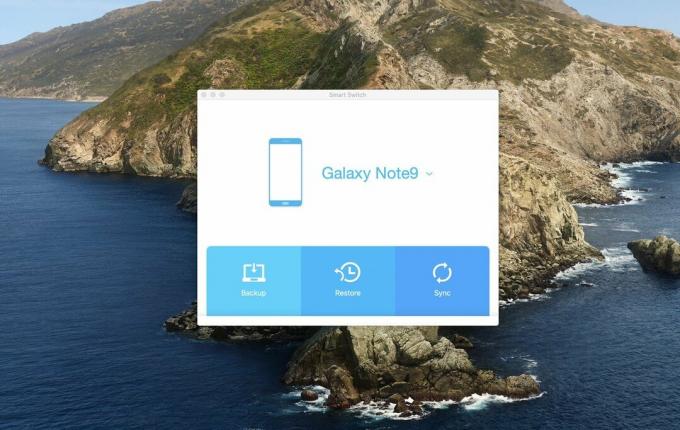 Izvor: Jeramy Johnson / Android Central
Izvor: Jeramy Johnson / Android Central - Podigni svoj telefon.
- Od vas će se tražiti dopustiti dozvole za pristup na vašem telefonu.
-
Dodirnite Dopustite. Ako u telefonu imate microSD karticu, imat ćete mogućnost sigurnosne kopije i tih podataka.
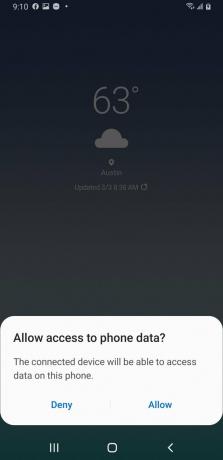
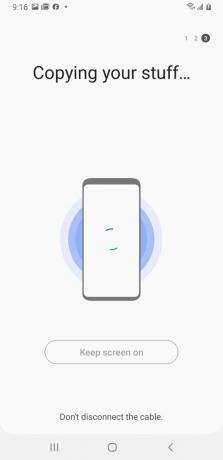
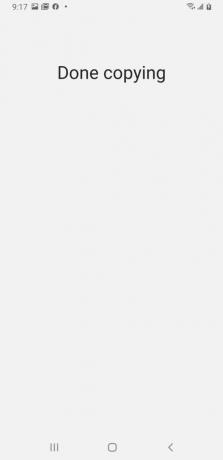 Izvor: Jeramy Johnson / Android Central
Izvor: Jeramy Johnson / Android Central -
Nakon dovršetka izrade sigurnosne kopije dobit ćete raščlambu svih podataka koji su uspješno sigurnosno kopirani. Klik u redu Završiti.
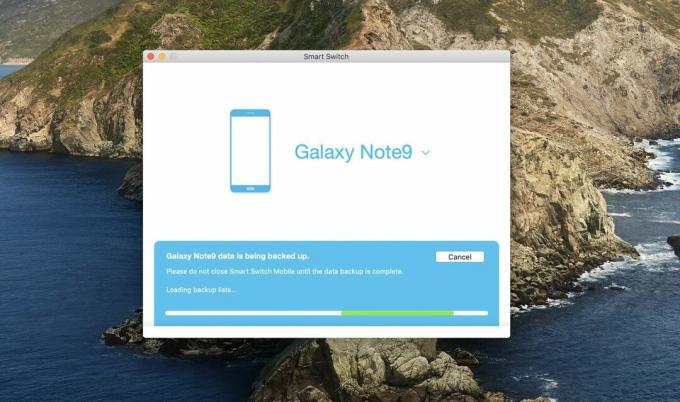
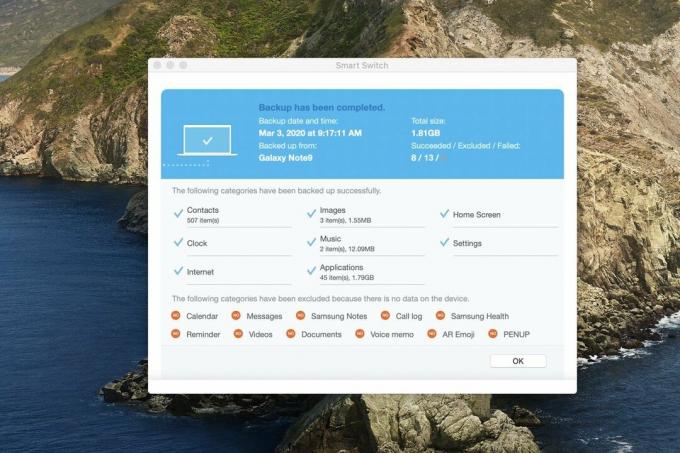 Izvor: Jeramy Johnson / Android Central
Izvor: Jeramy Johnson / Android Central
Kako vratiti telefon iz prethodne sigurnosne kopije pomoću Samsung Smart Switch
Ako je vrijeme za nadogradnju na novi Samsung telefon ili nešto nije u redu, zahtijevajući da vratite podatke, vrlo je jednostavno ako imate postojeću sigurnosnu kopiju Smart Switch.
- Pokrenite Samsung Smart Switch na računalu i spojite telefon putem USB-a.
- Klik Vratiti.
-
Klik Odaberite drugu sigurnosnu kopiju ako želite vratiti iz ranije sigurnosne kopije, u suprotnom kliknite Vrati odmah.
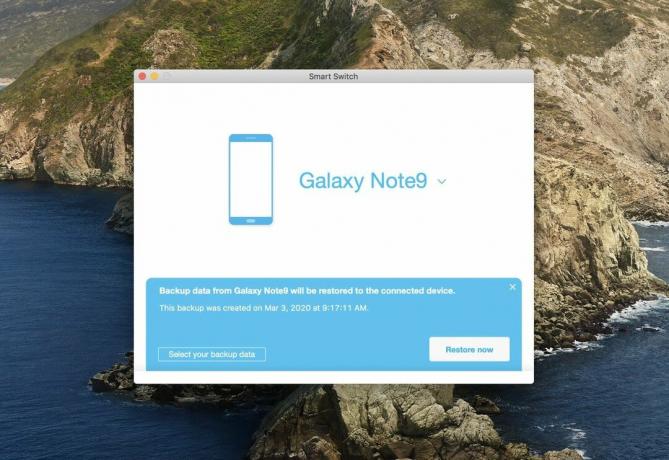
 Izvor: Jeramy Johnson / Android Central
Izvor: Jeramy Johnson / Android Central - Od vas će se zatražiti dopustite dozvole za pristup na vašem telefonu.
-
Prebacivanje fokusa na telefon, dodirnite Dopustite za nastavak postupka vraćanja
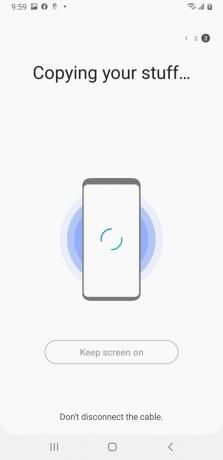
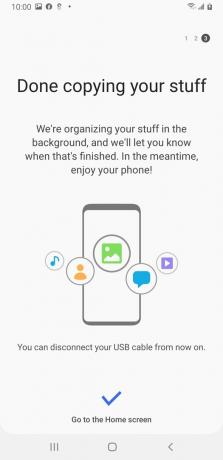 Izvor: Jeramy Johnson / Android Central
Izvor: Jeramy Johnson / Android Central -
Nakon završetka postupka vraćanja dobit ćete raščlambu podataka koji su vraćeni. Klik u redu da biste završili obnavljanje.
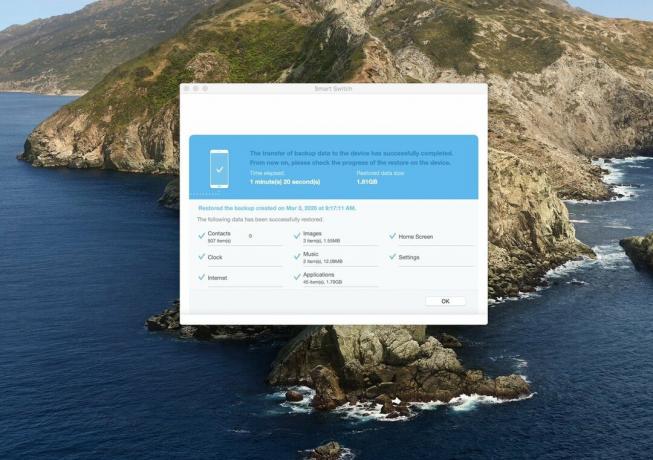 Izvor: Jeramy Johnson / Android Central
Izvor: Jeramy Johnson / Android Central
Koristite li Samsung Smart Switch?
Najveća alternativa Samsung Smart Switchu je samo korištenje usluga u oblaku koje već dolaze na vašem Galaxy telefonu. Imate Google kontakte za važne ljude u vašem životu, Google fotografije za sve vaše dragocjene uspomene i Google Play igre kako biste sinkronizirali napredak igre. Većina Googleovih usluga u oblaku radi i na iOS-u i na svakom Android telefonu, tako da se vaši podaci neće koristiti za zaključavanje određenog dobavljača.
Ali Samsungov pristup Smart Switchu ima svoje prednosti. Googleove usluge ne izrađuju sigurnosne kopije svega, a dobivate ugodan osjećaj kontrole s lokalnom sigurnosnom kopijom. Ako već godinama koristite Samsung telefone i ne tražite drugdje, to je također sjajan način da svoj novi telefon upoznate kao i vaš zadnji.
Jeramy Johnson
Jeramy je ponosan što pomaže Neka Austin bude čudan i voli planinarenje u brdskoj zemlji središnjeg Teksasa s tacoom za doručak u svakoj ruci. Kad ne piše o pametnim uređajima za dom i nošnji, brani svoj odnos sa svojim pametnim glasovnim asistentima svojoj obitelji. Možete ga pratiti na Twitteru na @jeramyutgw.
